Wix Stores: הגדרת כלל משלוח של תעריף לפי כמות (Rate by Quantity)
זמן קריאה: 4 דקות
כללי משלוח המבוססים על כמות יאפשרו לכם לשקלל בצורה מדויקת יותר את עלויות המשלוח בפועל: לגבות יותר כאשר הלקוחות רוכשים כמה פריטים. לחלופין, אתם יכולים לעודד את הקונים לרכוש יותר פריטים, אבל לגבות תשלום נמוך יותר כאשר הם קונים כמות מינימום של פריטים (למשל משלוח חינם ברכישת 5 מוצרים ומעלה).
במהלך התשלום, הלקוחות יראו רק את התעריפים הרלוונטיים להזמנה שלהם.

הנושאים בעמוד זה:
הגדרת כלל של תעריף לפי כמות
אחרי שבוחרים אזור משלוחים, אפשר ליצור סט אחד או יותר של כללים לאזור הזה.
לדוגמה, אתם יכולים ליצור 3 טווחי כמויות ושתי אפשרויות משלוח – רגיל ואקספרס.
- משלוח רגיל:
- 1-2 פריטים: 24 שקל
- 3-5 פריטים: 15 שקל
- 6 פריטים ומעלה: משלוח חינם
- משלוח אקספרס:
- 1-2 פריטים: 48 שקל
- 3-5 פריטים: 30 שקל
- 8 פריטים ומעלה: משלוח חינם
כדי להגדיר כלל תעריף לפי כמות:
- היכנסו אל Shipping & fulfillment בדאשבורד של האתר.
- בחרו אפשרות:
- צרו אזור משלוחים חדש והקליקו על Add Rate (הוספת תעריף).
טיפ: למדו איך ליצור אזור משלוחים. - הוסיפו תעריף לאזור קיים: הקליקו על Add Another Rate.
- צרו אזור משלוחים חדש והקליקו על Add Rate (הוספת תעריף).
- בחרו ב-Shipping (משלוח).
- בתפריט הנפתח בחרו ב-Rate by quantity (תעריף לפי כמות).
- תנו לכלל שם בשדה Name at checkout (לדוגמה, "משלוח רגיל").
טיפ: הלקוחות יראו את השם הזה בעמוד התשלום. - (לא חובה) הכניסו זמן אספקה משוער בשדה Estimated delivery time (לדוגמה: 2-4 ימי עסקים).
- הכניסו את טווח הכמויות הראשון (לדוגמה, 0-3 פריטים).
- הכניסו את טווח הכמויות השני (לדוגמה: 3 פריטים ומעלה) או הוסיפו מספר מקסימלי של פריטים.
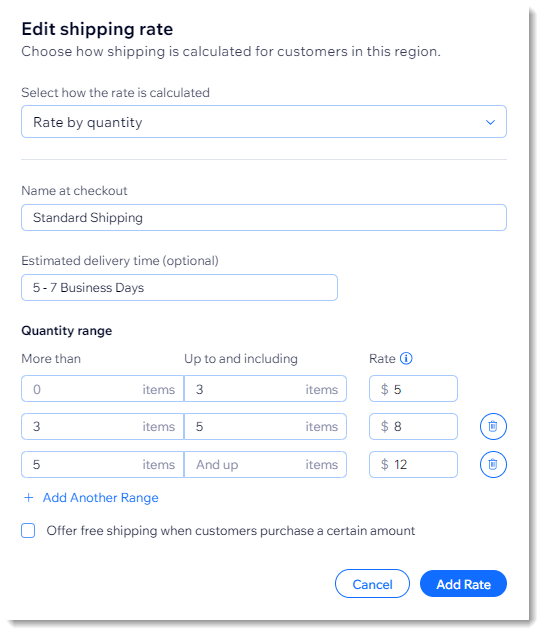
- הקליקו על Add Another Range (הוספת טווח נוסף) כדי להוסיף עוד טווחים.
- (לא חובה) הציעו משלוח חינם מעל סכום מסוים:
- סמנו את התיבה Offer free shipping when customers buy over a certain amount (משלוח חינם בקנייה מעל סכום מסוים).
- הכניסו את הסכום.
- הקליקו על Add Rate (הוספת תעריף).
- (לא חובה) צרו כלל תעריף לפי כמות עבור האזור הזה (למשל, משלוח אקספרס):
- הקליקו על Add Another Rate (הוספת תעריף נוסף).
- בחרו ב-Rate by quantity (תעריף לפי כמות).
- צרו תעריף נוסף והקליקו על Save (שמירה).
השלבים הבאים:
- הקליקו על Add Another Rate (הוספת תעריף נוסף) כדי להוסיף לאותו אזור אפשרות משלוח עד הבית (Local Delivery).
- הקליקו על Add Another Rate (הוספת תעריף נוסף) כדי להוסיף לאותו אזור אפשרות לאיסוף מהחנות (Store Pickup).
שאלות נפוצות
הקליקו על השאלות למטה לפרטים נוספים.
מה קורה אם אין כלל משלוח באזור מסוים?
האם אפשר להוסיף דמי טיפול כשיוצרים כללי משלוח מסוג תעריף לפי כמות?
איך מוחקים אזור או תעריף?
כמה טווחים של כמויות אפשר ליצור?


 ליד שם האזור ואז על Delete region (מחיקת האזור).
ליד שם האזור ואז על Delete region (מחיקת האזור).
